使用 win11 系统添加网络摄像机在 win11 系统中添加网络摄像机可以扩展电脑的功能,方便远程视频通话或监控。本指南将一步一步指导您如何轻松完成这一操作。本文包含以下内容:必要的设备和软件连接网络摄像机的步骤启用和配置摄像机解决常见问题无论您是新手还是熟悉技术,请继续阅读以了解在 win11 系统中添加网络摄像机的所有步骤。php小编草莓已将流程分解为易于理解的步骤,确保您能够轻松设置您的摄像机。
第 1 步:通过同时按下键盘上的Windows + I键打开设置应用程序。
第 2 步:点击设置窗口左侧的蓝牙和设备。

第 3 步:向下滚动右侧的蓝牙和设备页面,然后单击相机选项,如下图所示。

第 4 步:然后,单击摄像机页面上添加网络摄像机选项中的搜索摄像机按钮,如下所示。

第 5 步:它将开始搜索任何网络摄像机。
第 6 步:如果周围有网络摄像机并被搜索到,则会在添加网络摄像机下列出。否则,它将显示未找到摄像机,如下所示。
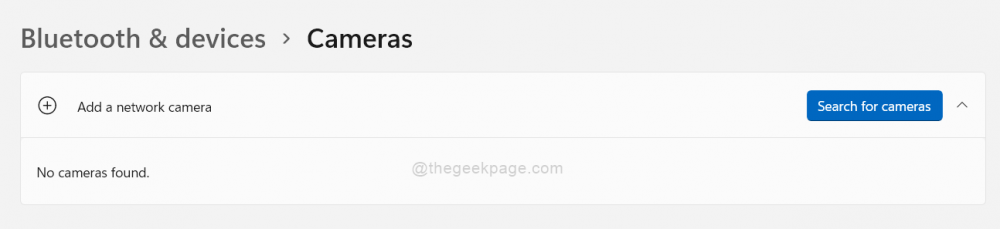
第 7 步:如果检测到任何网络摄像机,则单击它,它将在您的系统上添加该网络摄像机。
第 8 步:添加网络摄像机后关闭设置应用程序。
以上就是win11网络摄像机怎么添加 win11系统添加网络摄像机的方法的详细内容,更多请关注php中文网其它相关文章!

Windows激活工具是正版认证的激活工具,永久激活,一键解决windows许可证即将过期。可激活win7系统、win8.1系统、win10系统、win11系统。下载后先看完视频激活教程,再进行操作,100%激活成功。

Copyright 2014-2025 https://www.php.cn/ All Rights Reserved | php.cn | 湘ICP备2023035733号